王者荣耀如何调整视角自动切换大小?拯救者电脑关机没反应怎么办?
88
2024-09-02
电脑在日常使用中,有时会出现自动修复死循环的问题,即无法正常启动,进入自动修复模式后又无法修复,陷入了死循环。这个问题可能由于操作系统故障、软件冲突、硬件问题等原因引起。本文将介绍如何解决电脑自动修复死循环的方法,帮助读者摆脱这一困扰。
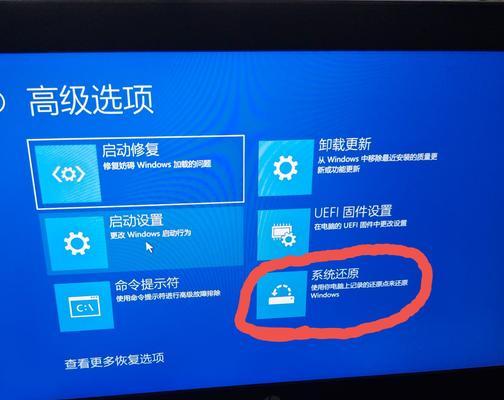
一、检查硬件连接是否正常
通过检查硬盘、内存、显卡等硬件连接是否松动或损坏来解决自动修复死循环问题。
二、使用安全模式启动电脑
通过在启动时按下F8键进入安全模式,可以绕过自动修复循环,并进行系统故障诊断和修复。
三、修复损坏的系统文件
使用系统恢复工具或命令提示符工具,通过运行"SFC/scannow"命令来修复可能导致自动修复死循环的损坏系统文件。
四、恢复到上一个可用的系统还原点
使用系统还原功能,选择最近一个可用的系统还原点,将电脑恢复到正常工作状态。
五、禁用自动启动修复
通过编辑注册表或使用命令提示符,禁用自动启动修复功能,防止电脑陷入死循环。
六、使用专业修复工具
利用专业的系统修复工具,如WindowsPE或第三方的修复软件,进行深度修复和恢复操作系统。
七、卸载最近安装的软件或驱动程序
有时最近安装的软件或驱动程序可能引起自动修复死循环问题,可以尝试卸载这些软件或驱动程序,看是否解决问题。
八、更新或回滚驱动程序
有时过期或不兼容的驱动程序会导致自动修复循环,通过更新驱动程序或回滚到以前的版本可能解决问题。
九、重新安装操作系统
如果以上方法均无效,重新安装操作系统可能是解决自动修复死循环的最后一招。
十、注意操作系统和软件的更新
定期检查并安装操作系统和软件的更新,以确保系统文件和驱动程序的稳定性和兼容性,减少自动修复死循环的发生。
十一、清理系统垃圾文件
使用系统清理工具或第三方软件,清理系统垃圾文件,提高系统性能,减少自动修复死循环的可能性。
十二、安装可靠的杀毒软件
及时安装并定期更新可靠的杀毒软件,防止恶意软件感染系统,减少自动修复死循环的风险。
十三、检查硬盘健康状态
使用硬盘健康监测工具,检查硬盘是否有坏道或其他问题,及时更换损坏的硬盘。
十四、请专业人员协助
如果以上方法无效,建议请专业人员协助解决自动修复死循环问题,以避免误操作导致更严重的问题。
十五、
电脑陷入自动修复死循环是一个常见但令人困扰的问题,通过检查硬件连接、使用安全模式启动、修复系统文件、恢复系统还原点等方法,可以解决大多数自动修复死循环的情况。如果问题依然存在,请尝试卸载最近安装的软件或驱动程序,更新或回滚驱动程序,甚至重新安装操作系统。保持系统和软件的更新,定期清理系统垃圾文件,安装杀毒软件,并检查硬盘健康状态也是预防自动修复死循环的重要措施。如果问题仍无法解决,不要犹豫寻求专业人员的帮助。
随着计算机在我们日常生活和工作中的普及,我们经常会遇到各种各样的电脑问题。电脑陷入自动修复死循环是一种常见而又头痛的问题。本文将为大家介绍一些有效的解决方法,帮助您轻松应对电脑自动修复死循环带来的困扰。
一、检查硬件设备连接是否正常
1.检查电脑内部硬件设备的连接情况,如内存条、硬盘、显卡等是否插好,并确保连接牢固。
2.检查外接设备连接情况,例如打印机、摄像头等是否有异常或松动。
二、运行Windows自带的故障排查工具
3.打开“控制面板”,点击“系统和安全”,选择“查找和解决问题”。
4.在新窗口中选择“系统和安全”下的“查找并解决Windows问题”。
5.根据提示,选择相应的故障类型,并按照指引进行操作,修复可能存在的问题。
三、使用安全模式进入系统
6.在电脑启动过程中按F8或Shift键,进入高级启动选项界面。
7.选择“安全模式”进入系统,此模式只加载最基本的驱动程序和服务。
8.在安全模式下,尝试修复或卸载最近安装的软件或驱动程序。
四、使用系统还原功能恢复系统
9.进入“控制面板”,点击“系统和安全”,选择“系统”。
10.在新窗口中选择“系统保护”选项卡,点击“系统还原”按钮。
11.选择一个合适的还原点,并按照提示进行还原操作。
12.等待还原完成后,重新启动计算机并检查问题是否解决。
五、修复引导文件和重建启动记录
13.使用Windows安装盘或系统修复盘启动计算机,并选择修复计算机。
14.在弹出的窗口中选择“命令提示符”。
15.输入“bootrec/fixmbr”、“bootrec/fixboot”和“bootrec/rebuildbcd”三个命令,依次执行并等待操作完成。
电脑陷入自动修复死循环是一种常见但麻烦的问题,但我们可以采取一些有效的方法来解决。检查硬件设备连接是否正常,确保没有松动;运行Windows自带的故障排查工具进行检测和修复;同时,使用安全模式进入系统,尝试修复或卸载最近安装的软件或驱动程序;还可以使用系统还原功能恢复系统到之前正常的状态;修复引导文件和重建启动记录。希望本文的方法能够帮助大家有效解决电脑自动修复死循环问题。
版权声明:本文内容由互联网用户自发贡献,该文观点仅代表作者本人。本站仅提供信息存储空间服务,不拥有所有权,不承担相关法律责任。如发现本站有涉嫌抄袭侵权/违法违规的内容, 请发送邮件至 3561739510@qq.com 举报,一经查实,本站将立刻删除。